Como combinar a primeira inicial e o sobrenome em uma célula no Excel?
Se houver duas colunas em uma planilha, uma listando os nomes e a outra contendo sobrenomes, como você pode combinar a inicial do nome e o sobrenome em uma única célula, conforme mostrado na captura de tela abaixo? Neste tutorial, apresentarei alguns truques para lidar com esse problema no Excel.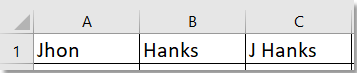
Combinar a primeira inicial e o sobrenome usando fórmula
Combinar a primeira inicial e o sobrenome com Kutools para Excel
Combinar a primeira inicial e o sobrenome usando fórmula
Aqui estão duas fórmulas que podem ajudá-lo a combinar a inicial do primeiro nome e o sobrenome; escolha uma delas para usar.
=CONCATENAR(ESQUERDA(A1,1)," ", B1)
=ESQUERDA(A1,1) & " " & B1
Digite a fórmula na célula onde deseja colocar o resultado combinado, pressione Enter para obter o nome combinado.
a fórmula concatena nomes com um espaço, você pode alterar " " para outro delimitador conforme necessário.
Combinar a primeira inicial e o sobrenome com Kutools para Excel
Se você tiver Kutools para Excel, poderá usar o utilitário Remover por Posição para remover todos os caracteres, exceto a inicial do primeiro nome, e depois usar a função Combinar para combinar a primeira inicial e o sobrenome.
1. Selecione os primeiros nomes que deseja usar, clique em Kutools > Texto > Remover por Posição. (É melhor ter uma cópia dos dados primeiro.)

2. No Remover por Posição diálogo, digite 999 em Números caixa de texto, marque a caixa de seleção Especificar , digite 2 na próxima caixa de texto.
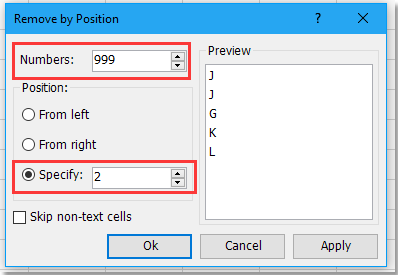
3. Clique em Ok, os primeiros nomes serão removidos, mas deixará as iniciais. Selecione as células que contêm as iniciais e os sobrenomes, e clique em Kutools > Mesclar & Dividir > Combinar Linhas/Colunas/Células e Manter Valores.
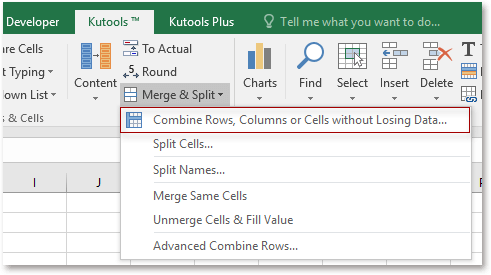
4. Na caixa de diálogo que aparece, marque Combinar Colunas, depois especifique as opções necessárias nas próximas três seções.

5. Clique em Ok. Agora a inicial e os sobrenomes são combinados em uma célula.

Kutools para Excel - Potencialize o Excel com mais de 300 ferramentas essenciais. Aproveite recursos de IA permanentemente gratuitos! Obtenha Agora
Melhores Ferramentas de Produtividade para Office
Impulsione suas habilidades no Excel com Kutools para Excel e experimente uma eficiência incomparável. Kutools para Excel oferece mais de300 recursos avançados para aumentar a produtividade e economizar tempo. Clique aqui para acessar o recurso que você mais precisa...
Office Tab traz interface com abas para o Office e facilita muito seu trabalho
- Habilite edição e leitura por abas no Word, Excel, PowerPoint, Publisher, Access, Visio e Project.
- Abra e crie múltiplos documentos em novas abas de uma mesma janela, em vez de em novas janelas.
- Aumente sua produtividade em50% e economize centenas de cliques todos os dias!
Todos os complementos Kutools. Um instalador
O pacote Kutools for Office reúne complementos para Excel, Word, Outlook & PowerPoint, além do Office Tab Pro, sendo ideal para equipes que trabalham em vários aplicativos do Office.
- Pacote tudo-em-um — complementos para Excel, Word, Outlook & PowerPoint + Office Tab Pro
- Um instalador, uma licença — configuração em minutos (pronto para MSI)
- Trabalhe melhor em conjunto — produtividade otimizada entre os aplicativos do Office
- Avaliação completa por30 dias — sem registro e sem cartão de crédito
- Melhor custo-benefício — economize comparado à compra individual de add-ins